为U盘自动播放增加杀毒功能
怎么在电脑上给U盘杀毒
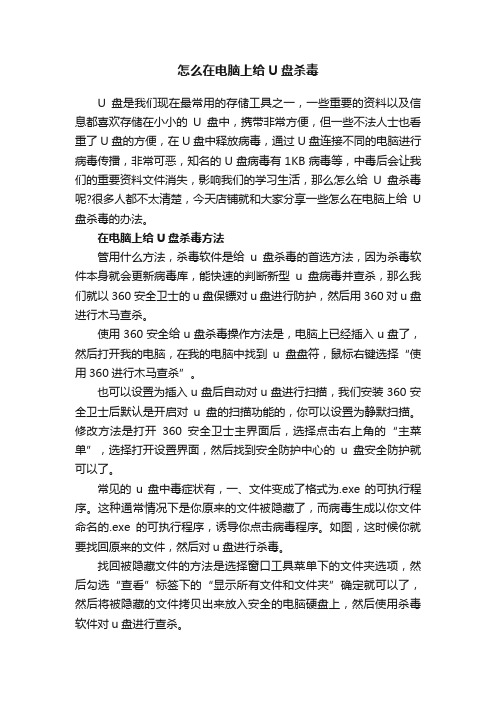
怎么在电脑上给U盘杀毒U盘是我们现在最常用的存储工具之一,一些重要的资料以及信息都喜欢存储在小小的U盘中,携带非常方便,但一些不法人士也看重了U盘的方便,在U盘中释放病毒,通过U盘连接不同的电脑进行病毒传播,非常可恶,知名的U盘病毒有1KB病毒等,中毒后会让我们的重要资料文件消失,影响我们的学习生活,那么怎么给U盘杀毒呢?很多人都不太清楚,今天店铺就和大家分享一些怎么在电脑上给U 盘杀毒的办法。
在电脑上给U盘杀毒方法管用什么方法,杀毒软件是给u盘杀毒的首选方法,因为杀毒软件本身就会更新病毒库,能快速的判断新型u盘病毒并查杀,那么我们就以360安全卫士的u盘保镖对u盘进行防护,然后用360对u盘进行木马查杀。
使用360安全给u盘杀毒操作方法是,电脑上已经插入u盘了,然后打开我的电脑,在我的电脑中找到u盘盘符,鼠标右键选择“使用360进行木马查杀”。
也可以设置为插入u盘后自动对u盘进行扫描,我们安装360安全卫士后默认是开启对u盘的扫描功能的,你可以设置为静默扫描。
修改方法是打开360安全卫士主界面后,选择点击右上角的“主菜单”,选择打开设置界面,然后找到安全防护中心的u盘安全防护就可以了。
常见的u盘中毒症状有,一、文件变成了格式为.exe的可执行程序。
这种通常情况下是你原来的文件被隐藏了,而病毒生成以你文件命名的.exe的可执行程序,诱导你点击病毒程序。
如图,这时候你就要找回原来的文件,然后对u盘进行杀毒。
找回被隐藏文件的方法是选择窗口工具菜单下的文件夹选项,然后勾选“查看”标签下的“显示所有文件和文件夹”确定就可以了,然后将被隐藏的文件拷贝出来放入安全的电脑硬盘上,然后使用杀毒软件对u盘进行查杀。
二、u盘中的所有文件夹中都多了autorun.inf这个文件,那么你的u盘肯定是中毒的,如果你的u盘有以上两种症状而电脑杀毒软件没发删除了,那么只能考虑格式化u盘了,格式化u盘了的操作方法如下。
打开我的电脑,鼠标选项u盘盘符,鼠标右键选择“格式化”,然后在弹出的格式化窗口中点击开始或者选定“快速格式化”都是可以的。
让你的U盘成为杀毒U盘

让你的U盘成为杀毒U盘——金山篇今天该拿“金山毒霸U盘版”开刀了,与“江民杀毒软件移动版”不同的是,江民是做出来软件给别人用,也就是OEM,所以产品正版验证的方式还是序列号验证,即软件验证。
而“金山毒霸U盘版”是让别人做出U盘放入自己的软件来买硬件,也就是说U盘是OEM的,所以验证的方法也有所不同,你不会在软件的使用过程中看到任何要求输入序列号或通行证的地方或请求,它所采用的验证方式不是验证软件而是验证硬件,也就是获取主控的信息进行验证。
这一点也是后来才发现的,成功度过了第一个阶段也只能说是我运气好。
有关江民版的信息请大家到这里去看:下面就开始我的制作过程详解了,感兴趣的要仔细看哦首先讲一下“金山毒霸U盘版”文件的获取,因为“金山毒霸杀毒U盘”就不是很多,所以想要找“金山毒霸U 盘版”的镜像就别提有多难了,我甚至发了悬赏的帖子都没有人找到,最后还是自己发现了,而且非常好找,只是不容易想到而已。
首先进入金山毒霸的官方网站,进入金山毒霸的下载页面(什么?金山会提供镜像文件?)然后点击“旧版本升级”,也就是进入离线升级包下载的页面,看到什么了吗?对!就是“金山毒霸杀毒优盘专用版病毒库离线升级包”。
别犹豫了,赶紧下载回来吧下载回来解压缩会有两个文件,一个升级程序和一个升级包这是你不要高兴的去运行升级程序,能成功运行程序你需要具备三个条件才可以:1、必须插入U盘2、你的主控必须在“金山毒霸U盘版”的正版主控列表范围内(你的主控是否支持可以看6楼的帖子)3、必须已经量产出CDROM分区以上条件缺一不可,否则会出现一下错误:如果条件都具备了,就会提示正在更新文件然后到你的U盘的可移动磁盘分区里去看,会发现多了一个“KAV”的文件夹,里面有着一下内容:双击“KAV32.EXE”出现程序主界面可以正常杀毒可以正常升级,没有任何验证提示、没有任何限制我当时并不知道有这样的条件,但是都具备了,以至于没有发现“金山毒霸U盘版”会对主控有所验证,还以为只要量产了CDROM就可以正常使用,如果那时候发帖就大条了,还好做了测试及时发现了问题。
防止u盘感染病毒的有效方法有哪几种

防止u盘感染病毒的有效方法有哪几种电脑病毒看不见,却无处不在,有时防护措施不够或者不当操作都会导致病毒入侵。
我们都知道U盘病毒很容易通过Windows自动播放功能来传播,虽然通过组策略或修改注册表都能禁止自动播放,但这两种方法只是不让病毒在插入U盘的时候自动运行。
方法步骤第一招:打开显示隐藏文件功能,让病毒无所遁形:打开“我的电脑”在菜单“工具”里选“文件夹选项…”打开“查看”页选择“显示所有文件和文件夹”同时取消选择“隐藏已知文件类型的扩展名”。
此招一出,U盘病毒惯用的隐藏骗术将失效。
看到各个隐藏的文件,就可以判断那些文件可能是病毒了。
比如上面提到的Autorun.inf 文件。
另外,也可以看到病毒程序扩展名(com、exe、bat),不被它披着文件夹外衣和文件夹名称所迷惑。
第二招:良好的使用U盘习惯:1、U盘根目录不存放文件,包括exe、com、bat扩展命的程序文件,不存放Autorun.inf文件。
养成好习惯将工作文档放在二级文件夹里。
一般病毒不会感染到,如果你的U盘根目录无端端有Autorun.inf 文件和其它你不认识的程序文件,可以断定你的U盘中毒了。
2、关闭驱动器的自动播放功能。
U盘病毒就是利用Windows的自动播放功能借助Autorun.inf引导感染的。
这里向大家介绍一个简单易用的小工具“usbkill.exe”。
运行后在屏幕右下的工具栏里有一个放大镜一样的小图标。
双击小图标显示主界面,然后将“禁止所有存储设备自动播放”和“随Windows启动自动运行”选上即可。
Usbkill可以帮你扫除所有的Autorun.inf及此工具已知的病毒文件。
每次插入U盘,请留意有没有usbkill自动弹出来,有则表示它查到可疑病毒了,可选择“清除病毒&系统修复”进行处理。
3、使用U盘不要习惯性双击进去。
如果你的U盘有病毒,而没有被杀毒软件扫除,双击的动作就可以激活病毒。
你可以用usbkill的“安全打开”功能打开。
U盘中毒的查毒杀毒方法

方法一1、将U盘插入自己的电脑,当出现操作提示框时,不要选择任何操作,关掉。
2、进入我的电脑,从地址下拉列表中选择U盘并进入,或者右键单击可移动磁盘,在弹出的菜单中选择“打开”进入。
千万不要直接点击U盘的盘符进去,否则会立刻激活病毒!3、在我的电脑-工具-文件夹选项-查看-显示所有文件和文件夹,把“隐藏受保护的系统文件”的勾去掉,你会看到U盘中出现了“rose.exe (或者 setup. exe, gamesetup. exe)” 和“autorun. inf” 两个文件直接删除!4、在开始一运行中输入“regedit”(XP系统)打开注册表,点“编辑”一一“查找”,在弹出的对话框中输入“rose.exe(或者setup.exe, gamesetup.exe)” 找到后将整个shell子键删除,然后继续按F3查找下一个,继续删除查找到有关的键值,直到显示为“注册表搜索完毕”为止。
方法二(文件夹不见了,被病毒隐藏时使用此方法)1.【图片】按WIN+R组合键(WIN是Z和SHIFT键下面,CTRL键右边,ALT键左边的那个键)打开运行对话框。
输入。
山&回车打开命令行。
一命令行其实很好用2.输入你U盘的盘符,再打一个冒号:,回车。
一进入U盘(如:你的U盘是H 盘则输入比回车即可)3.输入@优=玷*.* -s -h /s /d,回车。
一把所有文件去掉隐藏属性(可以看见你丢失的文件)(如果还是没有看见,丢失的文件夹,打开工具-文件夹选项-查看, 取消“隐藏受保护的操作系统文件”(无视警告选“是”),“隐藏已知文件类型的扩展名”。
点击选中“显示所有文件和文件夹"。
一)4.现在再看看你的U盘,是不是发现了很多EXE文件或者autorun.inf文件?一你看到两个一样的文件夹?那么有一个是病毒,右键菜单不是“打开,搜索,资源管理器”之类的是病毒。
5.还等什么--把它们删除吧~~~还有陌生的BAT,CMD,SCR,PIF文件,WINDOWS 旗子图标的文件,齿轮图标的文件,册f~~-autorun.inf的图标是文件夹?删除试试~~删不掉就算了。
给u盘杀毒方法简介
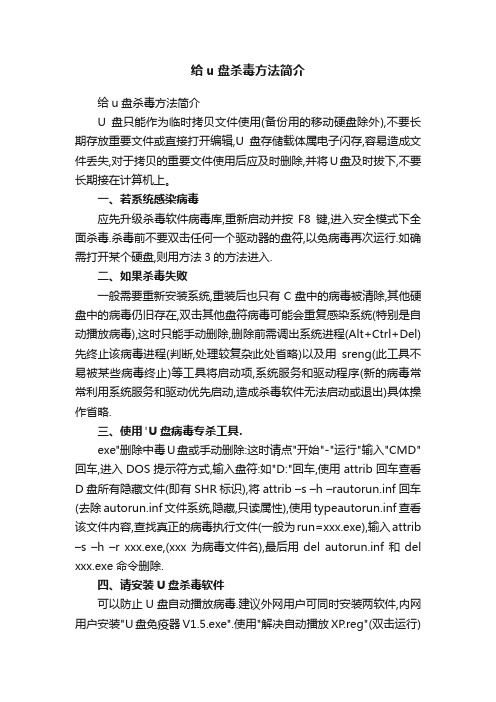
给u盘杀毒方法简介给u盘杀毒方法简介U盘只能作为临时拷贝文件使用(备份用的移动硬盘除外),不要长期存放重要文件或直接打开编辑,U盘存储载体属电子闪存,容易造成文件丢失,对于拷贝的重要文件使用后应及时删除,并将U盘及时拔下,不要长期接在计算机上。
一、若系统感染病毒应先升级杀毒软件病毒库,重新启动并按F8键,进入安全模式下全面杀毒.杀毒前不要双击任何一个驱动器的盘符,以免病毒再次运行.如确需打开某个硬盘,则用方法3的方法进入.二、如果杀毒失败一般需要重新安装系统,重装后也只有C盘中的病毒被清除,其他硬盘中的病毒仍旧存在,双击其他盘符病毒可能会重复感染系统(特别是自动播放病毒),这时只能手动删除,删除前需调出系统进程(Alt+Ctrl+Del)先终止该病毒进程(判断,处理较复杂此处省略)以及用sreng(此工具不易被某些病毒终止)等工具将启动项,系统服务和驱动程序(新的病毒常常利用系统服务和驱动优先启动,造成杀毒软件无法启动或退出)具体操作省略.三、使用"U盘病毒专杀工具.exe"删除中毒U盘或手动删除:这时请点"开始"-"运行"输入"CMD"回车,进入DOS提示符方式,输入盘符:如"D:"回车,使用attrib回车查看D盘所有隐藏文件(即有SHR标识),将attrib –s –h –rautorun.inf回车(去除autorun.inf文件系统,隐藏,只读属性),使用typeautorun.inf查看该文件内容,查找真正的病毒执行文件(一般为run=xxx.exe),输入attrib –s –h –r xxx.exe,(xxx为病毒文件名),最后用del autorun.inf和del xxx.exe命令删除.四、请安装U盘杀毒软件可以防止U盘自动播放病毒.建议外网用户可同时安装两软件,内网用户安装"U盘免疫器V1.5.exe".使用"解决自动播放XP.reg"(双击运行)禁用所有盘自动播放.五、严格限制U盘交叉使用次数减少被感染的可能,购买的U盘需带有写保护或加密功能,单独分一个加密区用于存放重要文件,并设置访问密码.六、取消"隐藏已知文件类型的扩展名"功能:打开我的电脑选择菜单是-"工具"-"文件夹选项"-"查看"-"隐藏已知文件类型的扩展名"(不要打√).七、插入计算机后,不要直接双击打开U盘,先用杀毒软件或"U盘病毒专杀工具.exe"查杀病毒,木马.然后通过打开我的电脑,通过地址栏下拉选择或输入盘符(如F:)回车再打开U盘,减少被自动播放病毒感染的可能.U盘只能作为临时拷贝文件使用(备份用的移动硬盘除外),不要长期存放重要文件或直接打开编辑,U盘存储载体属电子闪存,容易造成文件丢失,对于拷贝的重要文件使用后应及时删除,并将U盘及时拔下,不要长期接在计算机上.。
如何使用U盘病毒免疫工具
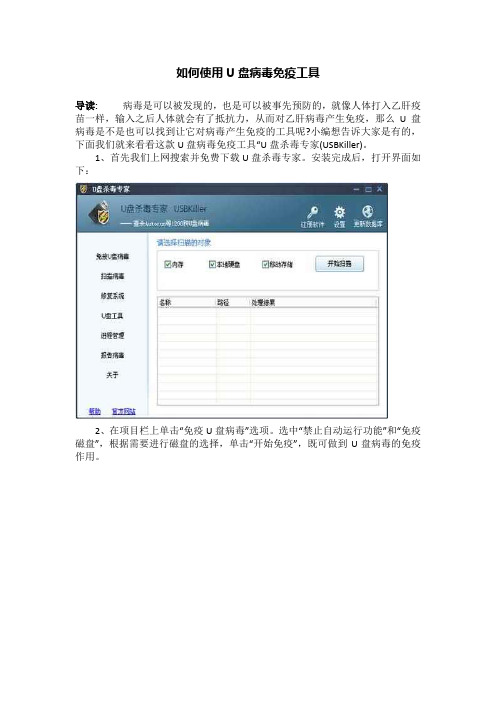
如何使用U盘病毒免疫工具
导读:病毒是可以被发现的,也是可以被事先预防的,就像人体打入乙肝疫苗一样,输入之后人体就会有了抵抗力,从而对乙肝病毒产生免疫,那么U盘病毒是不是也可以找到让它对病毒产生免疫的工具呢?小编想告诉大家是有的,下面我们就来看看这款U盘病毒免疫工具“U盘杀毒专家(USBKiller)。
1、首先我们上网搜索并免费下载U盘杀毒专家。
安装完成后,打开界面如下:
2、在项目栏上单击“免疫U盘病毒”选项。
选中“禁止自动运行功能”和“免疫磁盘”,根据需要进行磁盘的选择,单击“开始免疫”,既可做到U盘病毒的免疫作用。
3、然后我们选择需要的免疫U盘,出现如下提示,就成功了。
就是这么简单,想要事先抵制U盘病毒的传染,就要学会用专业的U盘病毒免疫工具来解决。
使用U盘杀毒专家(USBKiller)病毒免疫工具,一键即可结束U盘免疫,有效防止U盘病毒入侵你的U盘,该软件还能从根本上检测查杀U 盘病毒,双管齐下,保护你的U盘可以在安全的环境中进行使用。
u盘杀毒的方法
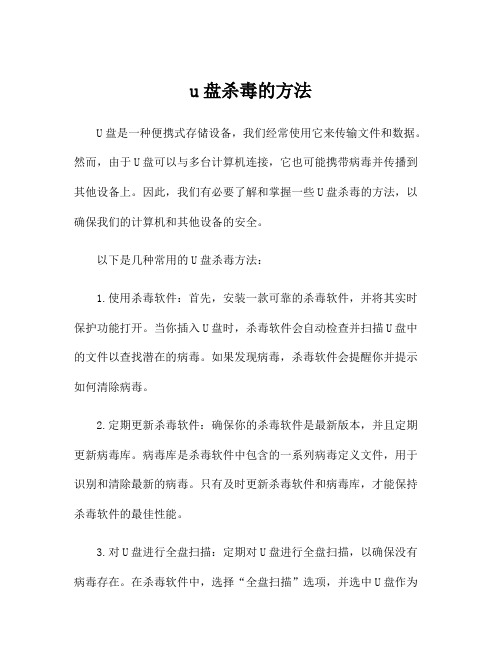
u盘杀毒的方法U盘是一种便携式存储设备,我们经常使用它来传输文件和数据。
然而,由于U盘可以与多台计算机连接,它也可能携带病毒并传播到其他设备上。
因此,我们有必要了解和掌握一些U盘杀毒的方法,以确保我们的计算机和其他设备的安全。
以下是几种常用的U盘杀毒方法:1.使用杀毒软件:首先,安装一款可靠的杀毒软件,并将其实时保护功能打开。
当你插入U盘时,杀毒软件会自动检查并扫描U盘中的文件以查找潜在的病毒。
如果发现病毒,杀毒软件会提醒你并提示如何清除病毒。
2.定期更新杀毒软件:确保你的杀毒软件是最新版本,并且定期更新病毒库。
病毒库是杀毒软件中包含的一系列病毒定义文件,用于识别和清除最新的病毒。
只有及时更新杀毒软件和病毒库,才能保持杀毒软件的最佳性能。
3.对U盘进行全盘扫描:定期对U盘进行全盘扫描,以确保没有病毒存在。
在杀毒软件中,选择“全盘扫描”选项,并选中U盘作为扫描目标。
扫描过程可能需要一些时间,所以请耐心等待直到扫描完成。
4.条件禁用自动运行:病毒常常通过自动运行功能在插入U盘后执行恶意代码。
为了防止病毒自动运行,你可以通过以下步骤禁用自动运行功能:-插入U盘后,打开“我的电脑”或“资源管理器”。
-右键单击U盘驱动器,并选择“属性”选项。
-在“自动播放”选项卡中,选择“禁用自动运行所有媒体和设备”。
-点击“应用”和“确定”按钮保存设置。
5.手动检查可疑文件:即使杀毒软件没有检测到病毒,也建议手动检查U盘中的可疑文件。
可疑文件通常具有奇怪的文件名、多个文件扩展名或不寻常的文件类型。
如果你发现了可疑的文件,请不要双击打开它们,而是先使用杀毒软件对其进行扫描。
6.注意下载和共享的文件:确保从可信任的来源下载文件,并注意避免在其他受感染的设备上使用U盘。
在共享文件之前,最好先将其复制到本地计算机,并对其进行杀毒扫描,以确保文件没有携带病毒。
7.保持操作系统和应用程序更新:定期更新操作系统和安装的应用程序,以获取最新的安全补丁和修复程序。
轻松设置让你的U盘也能预防病毒

轻松设置让你的U盘也能预防病毒导读:U盘中毒的经历,大家一定都遇见过。
解决方法也是多种多样,有些朋友干脆直接格式化,为此,失去了许多文件。
之所以这样,是因为对病毒的畏惧心理!其实如果你知道病毒的传播原理的话,就会发现,其实也没有什么!那么我们就学学如何解决吧!关于U盘病毒,现在许多杀毒软件都可以解决。
但是除了杀毒软件,我们还可以自己设置屏障,也就是手动设置U盘病毒免疫,达到预防的效果。
关于预防的有下面几点:1、防止U盘插上电脑时候自动播放激活病毒。
单击“开始”菜单,找到“运行”并单击,出现【运行】窗口后,在其中输入gpedit.msc,点击“确定”后,会出现一个“组策略”的窗口,在左侧依次找到“计算机配置”->“管理模板”->“系统”并单击打开,之后右侧会出现一个“关闭自动播放”的项,双击打开。
在出现的窗口中点击选择“已启用”,在下面的列表中选择“所有驱动器”,点击“确定”。
2、对U盘手动设置进行病毒免疫点击“开始”->“运行”->输入“cmd ”->在窗口中输入“i: ”,敲回车(这里的“i ”是你要实现免疫的磁盘盘符),输入“md autorun.inf ”,回车,输入“cd autorun.inf ”,回车,输入“md aa..\ ”这里的“\”不能省略的!现在就可以了,打开你的盘符,里面多了一个autorun.inf的文件夹,里面还有一个aa.文件夹,打不开,也删不掉,这就简单的实现了免疫。
但是免疫只是相对的,如果有病毒就想到了这点,那你也没有办法的,但现在还暂时没有发现。
轻松设置,让你的U盘也能预防病毒。
上面的两个方法是最基本的预防措施。
其实最重要的就是我们在使用U盘的时候要记得在安全的环境下。
网吧、公用机房等多人共用电脑的地方通常是中毒率最高的地方,所以我们在这些场所用过后要在其它电脑上使用之前一定要先进行杀,而每次插入陌生U盘也要记得查杀,只要多注意这些细节,病毒想入侵你的U盘也就不是那么简单的了。
防止u盘中毒的6个方法
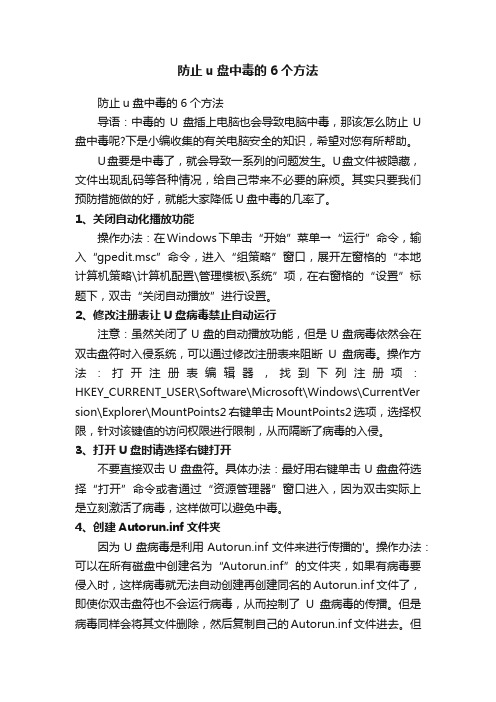
防止u盘中毒的6个方法防止u盘中毒的6个方法导语:中毒的U盘插上电脑也会导致电脑中毒,那该怎么防止U 盘中毒呢?下是小编收集的有关电脑安全的知识,希望对您有所帮助。
U盘要是中毒了,就会导致一系列的问题发生。
U盘文件被隐藏,文件出现乱码等各种情况,给自己带来不必要的麻烦。
其实只要我们预防措施做的好,就能大家降低U盘中毒的几率了。
1、关闭自动化播放功能操作办法:在Windows下单击“开始”菜单→“运行”命令,输入“gpedit.msc”命令,进入“组策略”窗口,展开左窗格的“本地计算机策略\计算机配置\管理模板\系统”项,在右窗格的“设置”标题下,双击“关闭自动播放”进行设置。
2、修改注册表让U盘病毒禁止自动运行注意:虽然关闭了U盘的自动播放功能,但是U盘病毒依然会在双击盘符时入侵系统,可以通过修改注册表来阻断U盘病毒。
操作方法:打开注册表编辑器,找到下列注册项:HKEY_CURRENT_USER\Software\Microsoft\Windows\CurrentVer sion\Explorer\MountPoints2右键单击MountPoints2选项,选择权限,针对该键值的访问权限进行限制,从而隔断了病毒的入侵。
3、打开U盘时请选择右键打开不要直接双击U盘盘符。
具体办法:最好用右键单击U盘盘符选择“打开”命令或者通过“资源管理器”窗口进入,因为双击实际上是立刻激活了病毒,这样做可以避免中毒。
4、创建Autorun.inf文件夹因为U盘病毒是利用Autorun.inf文件来进行传播的'。
操作办法:可以在所有磁盘中创建名为“Autorun.inf”的文件夹,如果有病毒要侵入时,这样病毒就无法自动创建再创建同名的Autorun.inf文件了,即使你双击盘符也不会运行病毒,从而控制了U盘病毒的传播。
但是病毒同样会将其文件删除,然后复制自己的Autorun.inf文件进去。
但如果从文件命名规则做文章,病毒就无计可施了。
u盘防毒措施方法
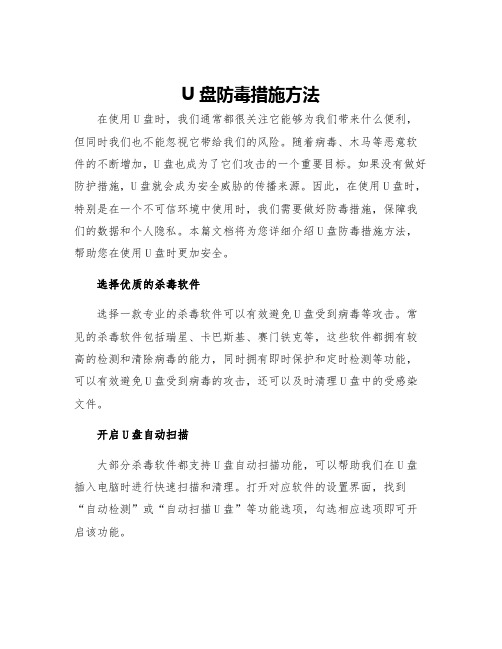
U盘防毒措施方法在使用U盘时,我们通常都很关注它能够为我们带来什么便利,但同时我们也不能忽视它带给我们的风险。
随着病毒、木马等恶意软件的不断增加,U盘也成为了它们攻击的一个重要目标。
如果没有做好防护措施,U盘就会成为安全威胁的传播来源。
因此,在使用U盘时,特别是在一个不可信环境中使用时,我们需要做好防毒措施,保障我们的数据和个人隐私。
本篇文档将为您详细介绍U盘防毒措施方法,帮助您在使用U盘时更加安全。
选择优质的杀毒软件选择一款专业的杀毒软件可以有效避免U盘受到病毒等攻击。
常见的杀毒软件包括瑞星、卡巴斯基、赛门铁克等,这些软件都拥有较高的检测和清除病毒的能力,同时拥有即时保护和定时检测等功能,可以有效避免U盘受到病毒的攻击,还可以及时清理U盘中的受感染文件。
开启U盘自动扫描大部分杀毒软件都支持U盘自动扫描功能,可以帮助我们在U盘插入电脑时进行快速扫描和清理。
打开对应软件的设置界面,找到“自动检测”或“自动扫描U盘”等功能选项,勾选相应选项即可开启该功能。
拒绝在不可信的设备上打开U盘在不可信的设备上打开U盘是极其危险的,因为一旦出现病毒攻击,其会通过U盘上的文件传播到我们的个人电脑或其他设备上,进一步加剧安全风险。
因此,在使用U盘时,我们必须拒绝在不可信的设备上打开U盘,比如网吧、公共电脑等地方。
使用安全U盘不同于普通的U盘,安全U盘具有防护性能,可以有效避免病毒的攻击和传播。
它们一般采用加密功能、智能识别、反病毒等技术,可以有效保护 U 盘中的数据和用户的隐私,避免 U 盘被黑客信息窃取。
但是,安全U盘相对价格稍高,如果您要在重要场合使用U盘,建议选用安全U盘来增加安全性。
维护U盘的清洁与干净保持U盘的清洁是防止病毒和其他恶意软件攻击的重要手段。
我们可以在拷贝数据前,先用专门的工具抹掉U盘上的文件,以确保数据不留任何残留。
同时,建议在使用U盘前,先清理一下插口,以减缓病毒进入USB插口的速度,从而保护我们的U盘和电脑。
腾讯电脑管家怎么给U盘杀毒
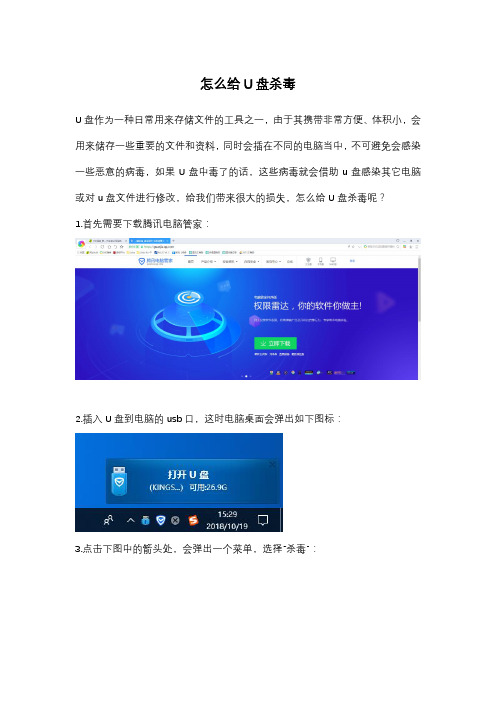
怎么给U盘杀毒
U盘作为一种日常用来存储文件的工具之一,由于其携带非常方便、体积小,会用来储存一些重要的文件和资料,同时会插在不同的电脑当中,不可避免会感染一些恶意的病毒,如果U盘中毒了的话,这些病毒就会借助u盘感染其它电脑或对u盘文件进行修改,给我们带来很大的损失,怎么给U盘杀毒呢?
1.首先需要下载腾讯电脑管家:
2.插入U盘到电脑的usb口,这时电脑桌面会弹出如下图标:
3.点击下图中的箭头处,会弹出一个菜单,选择“杀毒”:
4.电脑管家会自动启动并开始对U盘进行病毒查杀了:
5.等待扫描结果,如果有病毒,会出现查杀病毒的选项,相应选择查杀就好了,如果没有,会告知U盘扫描结果无风险项:
6.如果插入U盘到电脑的usb口,这时电脑桌面没有弹出如下图标怎么办呢?
7.直接打开“腾讯电脑管家”,依次选择图中箭头处的“病毒查杀”、“向下的箭头↓”、“指定位置杀毒”:
8.会弹出一个选择框,直接选择插入的U盘的盘符,然后点击“开始杀毒”:
9.等待扫描结果,如果有病毒,会出现查杀病毒的选项,相应选择查杀就好了,如果没有,会告知U盘扫描结果无风险项:
以上就是给u盘杀毒的其中的一个操作方法了,希望这个教程能够帮到你。
u盘杀毒的方法
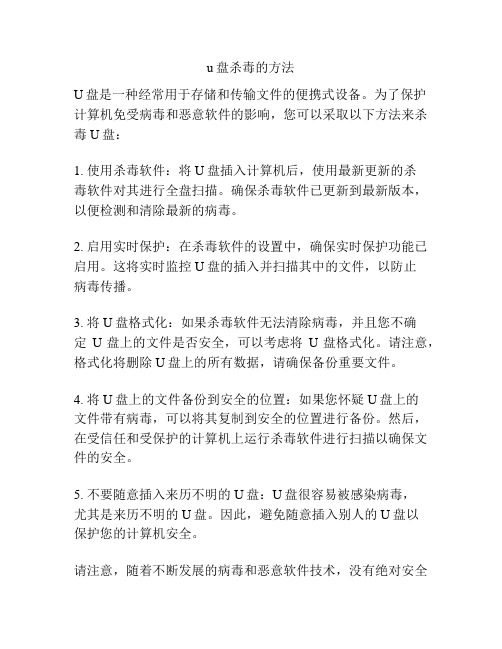
u盘杀毒的方法
U盘是一种经常用于存储和传输文件的便携式设备。
为了保护计算机免受病毒和恶意软件的影响,您可以采取以下方法来杀毒U盘:
1. 使用杀毒软件:将U盘插入计算机后,使用最新更新的杀
毒软件对其进行全盘扫描。
确保杀毒软件已更新到最新版本,以便检测和清除最新的病毒。
2. 启用实时保护:在杀毒软件的设置中,确保实时保护功能已启用。
这将实时监控U盘的插入并扫描其中的文件,以防止
病毒传播。
3. 将U盘格式化:如果杀毒软件无法清除病毒,并且您不确
定U盘上的文件是否安全,可以考虑将U盘格式化。
请注意,格式化将删除U盘上的所有数据,请确保备份重要文件。
4. 将U盘上的文件备份到安全的位置:如果您怀疑U盘上的
文件带有病毒,可以将其复制到安全的位置进行备份。
然后,在受信任和受保护的计算机上运行杀毒软件进行扫描以确保文件的安全。
5. 不要随意插入来历不明的U盘:U盘很容易被感染病毒,
尤其是来历不明的U盘。
因此,避免随意插入别人的U盘以
保护您的计算机安全。
请注意,随着不断发展的病毒和恶意软件技术,没有绝对安全
的方法。
因此,始终保持杀毒软件的更新,并保持警惕,以确保您的计算机和U盘的安全。
U 盘杀毒专家-USBKiller使用手册

U盘杀毒专家-USBKillerUSBKillerU U盘版使用手册什么是U盘病毒?U盘病毒是一种新型的病毒,主要是通过U盘等移动设备传播的病毒。
目前主要被发现的U 盘病毒有:auto.exe病毒、U盘文件夹病毒、U盘exe文件病毒、美女病毒等。
当病毒可以通过U盘(MP3、手机存储卡、移动硬盘)传播感染的时候,我们统称其为U盘病毒。
当你把感染了这种病毒的U盘插进电脑,一旦打开U盘,电脑就会感染上病毒。
同样,当你把没有病毒的U盘插进感染了U盘病毒电脑时,U盘也会立刻感染上病毒。
使的电脑和u盘交叉传播。
一般病毒还会检测插入的U盘,并对其实行感染操作,导致一个新的病毒U盘的诞生。
由于U盘、移动硬盘等USB存储设备越来越广泛应用于在不同电脑之间数据传输,他们已经成为各种病毒、木马重要的攻击和感染对象,成为新的病毒传播手段。
我已经安装了主流杀毒软件,还要安装U盘杀毒专家吗?目前由于病毒种类繁多,一些主流的杀毒软件厂商不可能及时分析每一类型的病毒,所以造成正版杀毒软件无法查杀这些病毒,而U盘杀毒专家专注于U盘病毒的查杀,拥有完善的病毒举报机制,能及时收到病毒样本并进行分析,只要用户更新病毒库,即可保证免受U 盘病毒的困扰。
USBKiller开发团队成员均具有多年病毒分析经验,开发出具有自主知识产权SuperClean杀毒引擎,能高效清除上千种顽固U盘病毒,包括其它杀毒软件无法清除的病毒。
软件曾在电脑报、计算机应用文摘、电脑爱好者等报刊杂志上被介绍及推广使用。
软件在半年的时间里得到广泛网友的支持,在华军、天空、新浪等知名下载网站均达到了30万以上的下载量,在多特和绿色软件联盟均达到了惊人的150万以上下载量,如果没有大家的信任和支持,恐怕是很难做到的。
欢迎使用U盘杀毒专家U盘版U盘杀毒专家-USBKiller(原名为U盘病毒专杀工具),可以全面查杀Auto.exe病毒、U盘文件夹病毒、U盘exe文件病毒、美女病毒等近1200种借由U盘等移动设备传输的U盘病毒。
让U盘自带杀毒软件-保护系统安全

: 瑞星最近的版本中含有"瑞星U盘杀毒工具",在安装文件下找到RavUSB.exe运行,按照提示进行选择U盘等操作就可以做到了,的确比较方
便; 在运行这些杀毒程序的时候,使用闪存盘启动系统,然后进入命令提示符后,直接运行闪存上的杀毒程序就可以了,想给单位电脑杀毒,不用安装,也
t 另存文件为"autorun.inf" 这样每次autorun.inf都会自动运行U盘根目录下的run.bat来对闪存盘进行杀毒 对
于其他的杀毒软件,找到正确的.exe文件也可以达到类似的效果 2,用U盘给单位的电脑杀毒---使U盘自己具有杀毒功能 相当数量的闪存盘都
具有启动系统的功能,我们可以利用这一功能制作带有杀毒功能的闪存盘,这样我们可以在单位的电脑上执行闪存上的杀毒程序,即减轻了单位工作人员的负担
一样可以体验到高速高效的杀毒功能。 我们在U盘上安装杀毒软件后,既可以保证U盘不中毒,同时可以直接将U盘插入到电脑中对电脑进行杀毒。如
此一来,我们的U盘就相当于一个杀毒型U盘。何乐而不其他同事提供了方便: 对于主流的几款杀毒软件,分别有以下几种解决方法: 江民: 把KV2***的病毒库升级到最新,然后再执行“工
具”→“制作DOS杀毒盘”,打开“KV江民杀毒软件2***应急盘制作”对话框,按屏幕提示依次放入3张软盘,分别制作一张应急启动盘和两张DOS
杀毒盘。完成后把3张软盘上的内容全部拷贝到闪存上; 金山毒霸: 打开安装目录,将文件KAECore.DATKAEDaily.DATKAE
,新建文本文件,输入以下内容: @ECHOOff ifnotexistKAVDX.exegotoNOT_FOUND KAVDX.exe
u盘取消了自动播放会感染病毒史上最牛的自动播放病毒
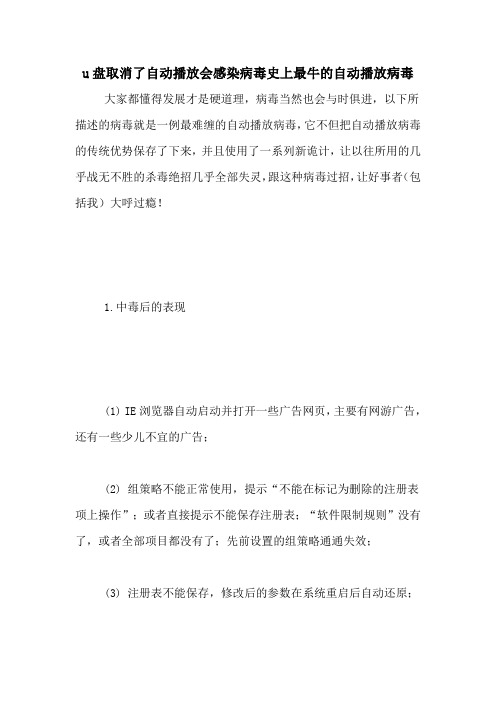
u盘取消了自动播放会感染病毒史上最牛的自动播放病毒大家都懂得发展才是硬道理,病毒当然也会与时俱进,以下所描述的病毒就是一例最难缠的自动播放病毒,它不但把自动播放病毒的传统优势保存了下来,并且使用了一系列新诡计,让以往所用的几乎战无不胜的杀毒绝招几乎全部失灵,跟这种病毒过招,让好事者(包括我)大呼过瘾!1.中毒后的表现(1) IE浏览器自动启动并打开一些广告网页,主要有网游广告,还有一些少儿不宜的广告;(2) 组策略不能正常使用,提示“不能在标记为删除的注册表项上操作”;或者直接提示不能保存注册表;“软件限制规则”没有了,或者全部项目都没有了;先前设置的组策略通通失效;(3) 注册表不能保存,修改后的参数在系统重启后自动还原;(4) 安全模式不能进入,启动安全模式时系统会自动重启;(5) 系统的自动播放功能被病毒启动,而且无法禁用,把注册表中explorer键项的NoDriveTypeAutoRun的数值数据全部改为255(这是十进制,十六进制是FF),也不能禁用自动播放,重启后自动启用自动播放;(6) 杀毒软件不能使用,打开杀毒软件后能在任务管理器中发现杀毒软件的进程,但是不出现杀毒软件的窗口;网上在线杀毒也不能启用。
2.病毒特征中毒时,病毒首先进入WINDOWS\system32\Com目录,在这个目录下增加以下程序:lsass.exe(大小:93716 字节,文件日期:xx-12-10,具有隐藏、系统、只读属性)smss.exe(大小:40960 字节,文件日期为当前日期,具有隐藏、系统、只读属性)cfg.dll(当前日期)cfg.000(当前日期)有时还会在这个目录下发现有explorer病毒,如果这个病毒得手,系统资源管理器就不正常了。
同时在分区根目录下增加两个文件:autorun.inf和pagefile.pif(或pagefile.exe),如果分区已经设置安全权限为禁止写入,则不会写入病毒。
电脑怎么给u盘杀毒
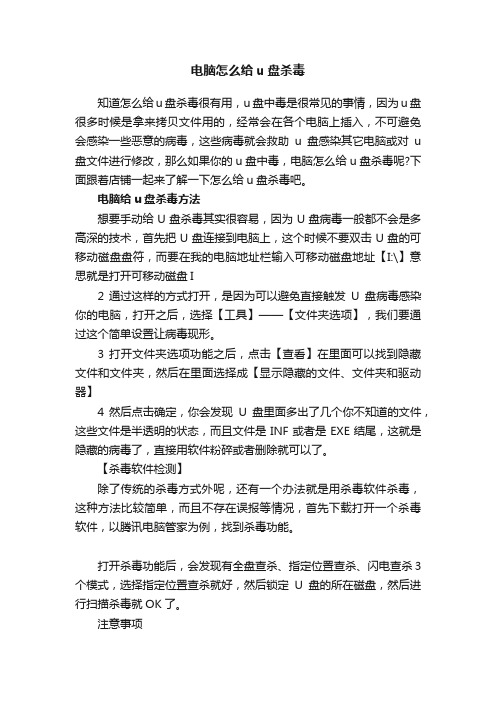
电脑怎么给u盘杀毒
知道怎么给u盘杀毒很有用,u盘中毒是很常见的事情,因为u盘很多时候是拿来拷贝文件用的,经常会在各个电脑上插入,不可避免会感染一些恶意的病毒,这些病毒就会救助u盘感染其它电脑或对u 盘文件进行修改,那么如果你的u盘中毒,电脑怎么给u盘杀毒呢?下面跟着店铺一起来了解一下怎么给u盘杀毒吧。
电脑给u盘杀毒方法
想要手动给U盘杀毒其实很容易,因为U盘病毒一般都不会是多高深的技术,首先把U盘连接到电脑上,这个时候不要双击U盘的可移动磁盘盘符,而要在我的电脑地址栏输入可移动磁盘地址【I:\】意思就是打开可移动磁盘I
2 通过这样的方式打开,是因为可以避免直接触发U盘病毒感染你的电脑,打开之后,选择【工具】——【文件夹选项】,我们要通过这个简单设置让病毒现形。
3 打开文件夹选项功能之后,点击【查看】在里面可以找到隐藏文件和文件夹,然后在里面选择成【显示隐藏的文件、文件夹和驱动器】
4 然后点击确定,你会发现U盘里面多出了几个你不知道的文件,这些文件是半透明的状态,而且文件是INF或者是EXE结尾,这就是隐藏的病毒了,直接用软件粉碎或者删除就可以了。
【杀毒软件检测】
除了传统的杀毒方式外呢,还有一个办法就是用杀毒软件杀毒,这种方法比较简单,而且不存在误报等情况,首先下载打开一个杀毒软件,以腾讯电脑管家为例,找到杀毒功能。
打开杀毒功能后,会发现有全盘查杀、指定位置查杀、闪电查杀3个模式,选择指定位置查杀就好,然后锁定U盘的所在磁盘,然后进行扫描杀毒就OK了。
注意事项
U盘中毒千万不要去直接格式化,比较麻烦不说,清理病毒不一定能够成功。
怎样防止U盘、MP3里的病毒袭击电脑与防火墙软件应该怎样设置
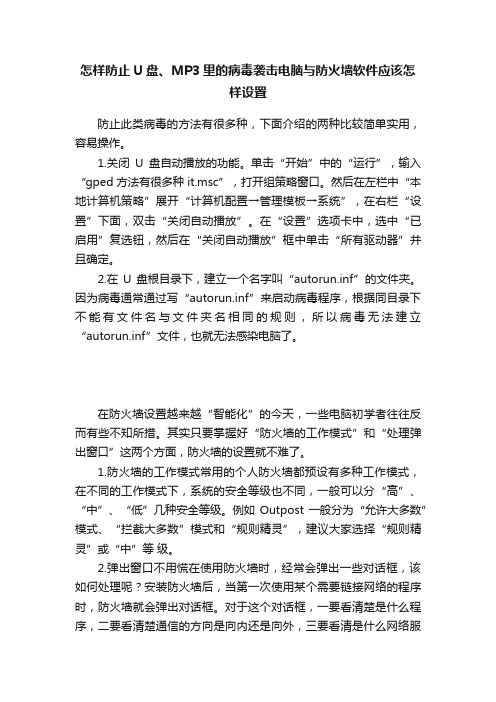
怎样防止U盘、MP3里的病毒袭击电脑与防火墙软件应该怎样设置防止此类病毒的方法有很多种,下面介绍的两种比较简单实用,容易操作。
1.关闭U盘自动播放的功能。
单击“开始”中的“运行”,输入“gped 方法有很多种it.msc”,打开组策略窗口。
然后在左栏中“本地计算机策略”展开“计算机配置→管理模板→系统”,在右栏“设置”下面,双击“关闭自动播放”。
在“设置”选项卡中,选中“已启用”复选钮,然后在“关闭自动播放”框中单击“所有驱动器”并且确定。
2.在U盘根目录下,建立一个名字叫“autorun.inf”的文件夹。
因为病毒通常通过写“autorun.inf”来启动病毒程序,根据同目录下不能有文件名与文件夹名相同的规则,所以病毒无法建立“autorun.inf”文件,也就无法感染电脑了。
在防火墙设置越来越“智能化”的今天,一些电脑初学者往往反而有些不知所措。
其实只要掌握好“防火墙的工作模式”和“处理弹出窗口”这两个方面,防火墙的设置就不难了。
1.防火墙的工作模式常用的个人防火墙都预设有多种工作模式,在不同的工作模式下,系统的安全等级也不同,一般可以分“高”、“中”、“低”几种安全等级。
例如Outpost一般分为“允许大多数”模式、“拦截大多数”模式和“规则精灵”,建议大家选择“规则精灵”或“中”等级。
2.弹出窗口不用慌在使用防火墙时,经常会弹出一些对话框,该如何处理呢?安装防火墙后,当第一次使用某个需要链接网络的程序时,防火墙就会弹出对话框。
对于这个对话框,一要看清楚是什么程序,二要看清楚通信的方向是向内还是向外,三要看清是什么网络服务及使用的端口。
弄清这个要访问网络的程序后,如果是正常的,就单击“允许这个程序的所有活动”。
如果没有启动程序就自动弹出一个对话框,这时就要特别小心,因为木马都是自动进行网络通信的。
如何使用U盘杀毒工具
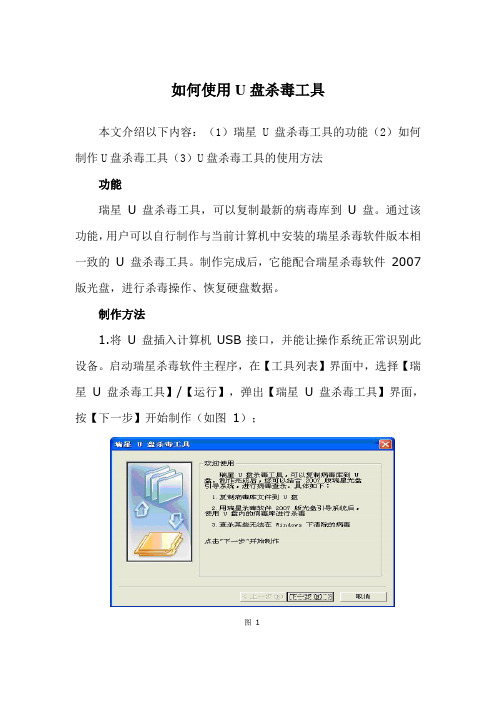
如何使用U盘杀毒工具本文介绍以下内容:(1)瑞星U 盘杀毒工具的功能(2)如何制作U盘杀毒工具(3)U盘杀毒工具的使用方法功能瑞星U 盘杀毒工具,可以复制最新的病毒库到U 盘。
通过该功能,用户可以自行制作与当前计算机中安装的瑞星杀毒软件版本相一致的U 盘杀毒工具。
制作完成后,它能配合瑞星杀毒软件2007 版光盘,进行杀毒操作、恢复硬盘数据。
制作方法1.将U 盘插入计算机USB接口,并能让操作系统正常识别此设备。
启动瑞星杀毒软件主程序,在【工具列表】界面中,选择【瑞星U 盘杀毒工具】/【运行】,弹出【瑞星U 盘杀毒工具】界面,按【下一步】开始制作(如图1);图12.选择U 盘驱动器后按【下一步】继续,您可以看到制作过程的进度;图23.制作完成后,单击【完成】关闭程序或单击【上一步】再次制作一张新的备份盘。
图3使用方法U 盘杀毒工具制作完成后,它能配合瑞星杀毒软件2007 版光盘进行杀毒操作、恢复硬盘数据。
在连接U盘的情况下,使用瑞星2007版光盘引导,程序将自动查找连接的U盘并加载U盘上的病毒库。
启动瑞星U 盘杀毒工具程序第一步:先将计算机启动顺序设为光盘启动(具体方法详见计算机的相关使用说明);第二步:将瑞星杀毒软件2007版光盘放入光盘驱动器,将U 盘插入计算机USB接口中并确保连接正确;第三步:重新启动计算机,系统将自动从光盘启动;第四步:接下来按照界面提示(如图4),根据您的硬盘类型您可以选择:图41.在”boot:”后输入”normal”然后按回车键(如图5);或者直接按回车键,进入不支持SCSI 的启动方式;图52.在”boot:”后输入”scsi”然后按回车键,进入支持SCSI硬盘的启动方式;3.若您没有按前两种方式做选择,则几秒后会默认进入第一种(不支持SCSI 的)启动方式。
第五步:您将看到启动画面如图6,启动后自动进入瑞星U 盘杀毒工具的杀毒主界面(如图7)。
然后即可进行查杀病毒、恢复硬盘数据。
U大师教你如何打造U盘版杀毒软件
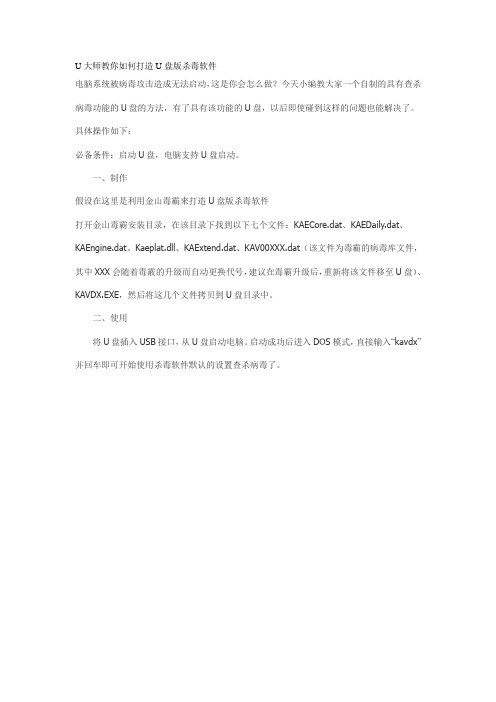
U大师教你如何打造U盘版杀毒软件
电脑系统被病毒攻击造成无法启动,这是你会怎么做?今天小编教大家一个自制的具有查杀病毒功能的U盘的方法,有了具有该功能的U盘,以后即使碰到这样的问题也能解决了。
具体操作如下:
必备条件:启动U盘,电脑支持U盘启动。
一、制作
假设在这里是利用金山毒霸来打造U盘版杀毒软件
打开金山毒霸安装目录,在该目录下找到以下七个文件:KAECore.dat、KAEDaily.dat、KAEngine.dat、Kaeplat.dll、KAExtend.dat、KAV00XXX.dat(该文件为毒霸的病毒库文件,其中XXX会随着毒霰的升级而自动更换代号,建议在毒霸升级后,重新将该文件移至U盘)、KAVDX.EXE,然后将这几个文件拷贝到U盘目录中。
二、使用
将U盘插入USB接口,从U盘启动电脑。
启动成功后进入DOS模式,直接输入“kavdx”并回车即可开始使用杀毒软件默认的设置查杀病毒了。
- 1、下载文档前请自行甄别文档内容的完整性,平台不提供额外的编辑、内容补充、找答案等附加服务。
- 2、"仅部分预览"的文档,不可在线预览部分如存在完整性等问题,可反馈申请退款(可完整预览的文档不适用该条件!)。
- 3、如文档侵犯您的权益,请联系客服反馈,我们会尽快为您处理(人工客服工作时间:9:00-18:30)。
为U盘自动播放增加杀毒功能
不知各位平时使用U盘的时候最怕什么?是硬件故障吗?不,只要你买的不是杂牌劣质产品,正常使用中出现损坏几率是很低的。
意外丢失?这个我想只要不是非常冒失的人也不容易发生吧。
那么到底怕什么呢?也许你心中已经有答案了,没错,就是感染病毒。
著名的Autorun病毒大家一定不陌生,为了降低这种病毒带来的威胁,微软甚至发补丁将Windows 7之前系统的自动播放功能统统关闭。
至于,Windows 7本身对自动播放机制做了改变,检测到U盘后并不是直接打开,而是弹出一个选择窗口,让用户决定如何操作。
这种方式有效避免了Autorun病毒的直接传染,但是U盘里还有可能隐藏其他类型的病毒或者恶意软件,如果能充分利用这个自动播放窗口,给它加上一个扫描病毒的功能就更好了。
别说,还真的在网上找到了实现这一想法的途径,下面电脑店官网就借花献佛,让更多的人知道这一技巧。
首先,你需要Windows 7系统,然后下载安装微软出品的免费杀毒软件MSE,接着下载这个压缩文件包mseautoplay.zip。
压缩包下载后,解压至任意文件夹,它包含三个文件,mseautoplay.reg(注册表项文件)、msescan.vbs(VB脚本文件)和undo.reg,双击mseautoplay.reg导入必要的注册表项,然后将msescan.vbs复制到Windows目录下。
注:undo.reg是用来清除导入注册表的,当你不再需要时候,双击即可。
重新插入U盘试试,常规选项最下方多出一项“Scan For Viruses Malware”,不过好像有些问题,图标显示不正常,
点击也无法调用MSE扫描。
根据经验,这应该是文件路径不匹配引起的,解决起来应该不难。
先从注册表文件入手,看看mseautoplay.reg文件都
添加了那些东西到注册表,然后打开注册表编辑器一一查看,最后在[HKEY_LOCAL_MACHINE\SOFTWARE\Microsoft\Windows\CurrentVersion\Explorer\AutoplayHandlers\Handlers\ScanUsingMSE] 这一项发现了问题,注意右侧数据项:DefaultIcon,其数值里的路径和MSE所在位置不一致。
DefaultIcon作用是显示图标,即自动播放窗口“Scan For .。
.”命令左侧的图标,因为MSE升级到2.0版后更改了默认路径,同时Logo图标也不在启动文件里,而是放在eppmanifest.dll,所以我们需要修改一下,将原来的“Microsoft Security Essentials\msseces.exe”改成“Microsoft Security Client\eppmanifest.dll”,其他保持不变。
完成后再次激活自动运行窗口,图标已经正常显示了(如下图),但程序还是无法正确调用。
继续排查问题,最后找到问题出在msescan.vbs,用文本编辑器打开,找到【If vrb = "Scan with Microsoft Security Essentials…" Then】这一行,将引号中间的内容替换成【使用Microsoft Security Essentials 扫描...】。
因为我们使用的是简体中文系统,而这个vbs是基于英文系统写的,所以需要修改,如果你用的其他语言,右键点击任意分区,查看MSE那一项的正确文字描述。
经过一番排查,故障已经解决,再次激活自动播放窗口,点击“Scan For .。
.”,这回MSE的界面终于出现,并且正确的开始执行扫描U盘的操作了。
想不到吧,微软自家的产品之间可以这般结合,如果你还在为U盘安全担心,不妨试试Windows 7和MSE的搭配。
